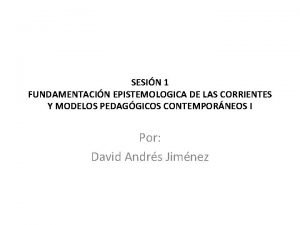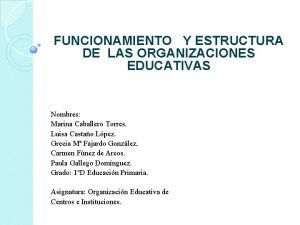Las intenciones educativas Recordando que las intenciones educativas
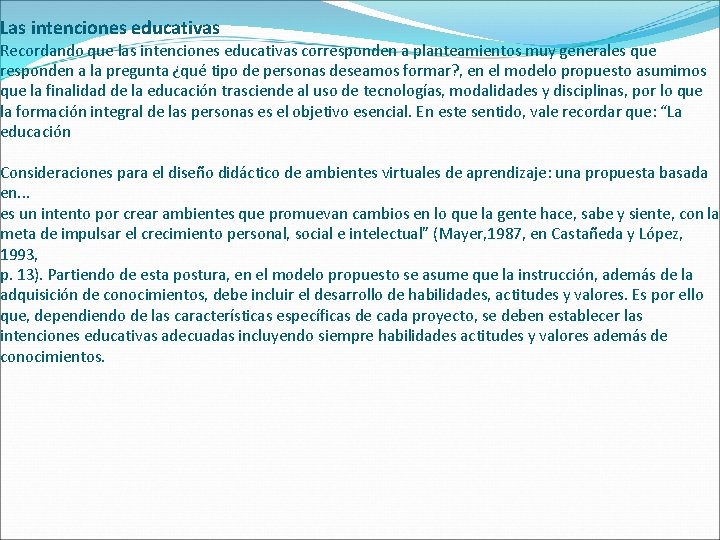
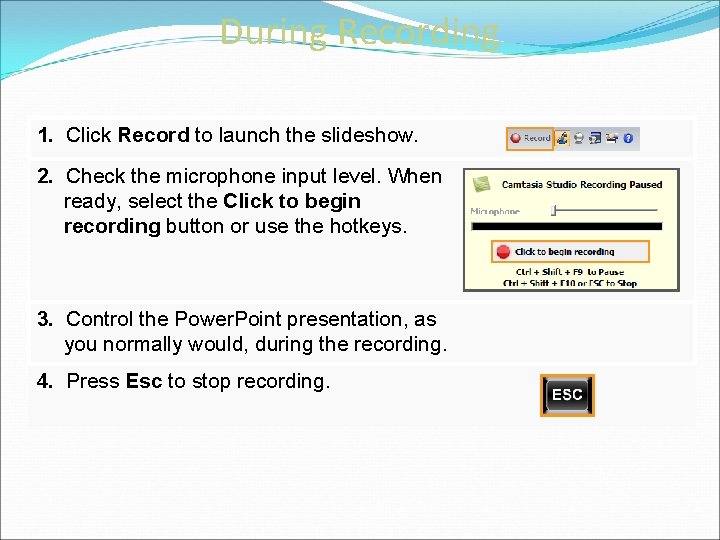
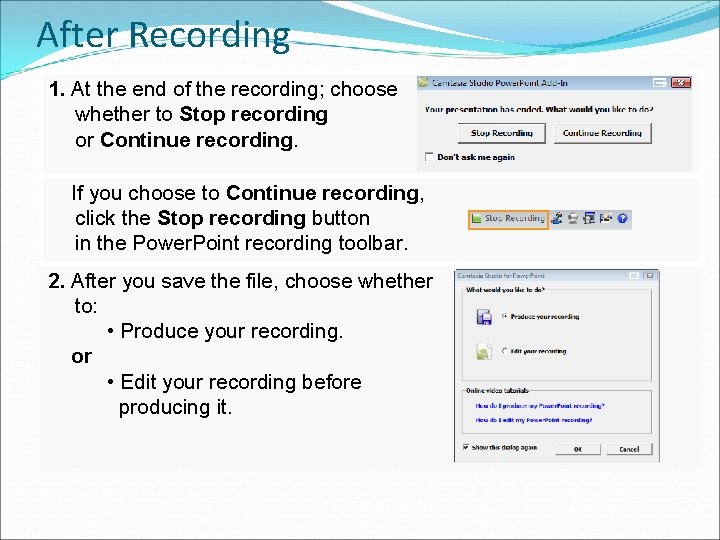
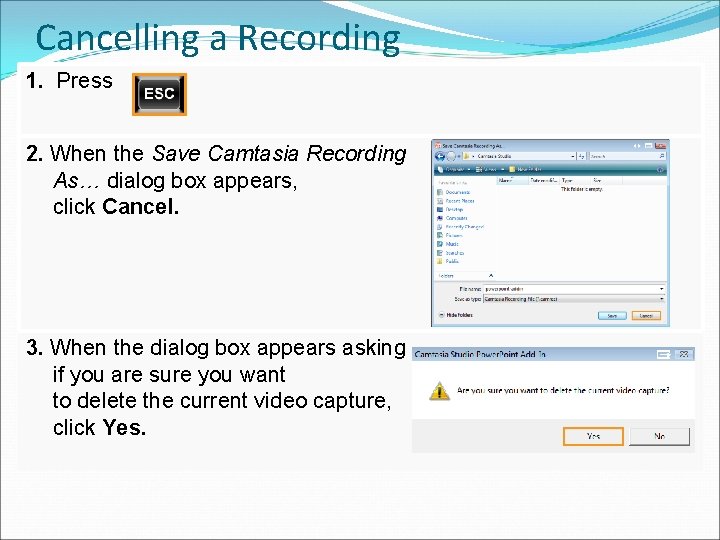
- Slides: 4
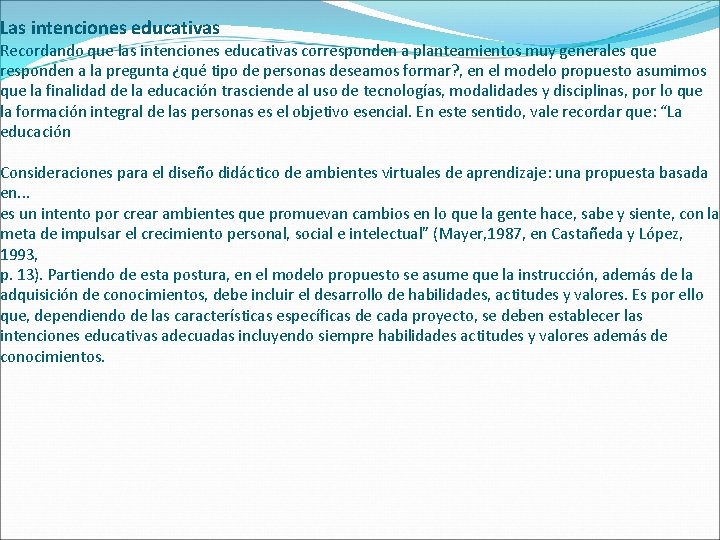
Las intenciones educativas Recordando que las intenciones educativas corresponden a planteamientos muy generales que responden a la pregunta ¿qué tipo de personas deseamos formar? , en el modelo propuesto asumimos que la finalidad de la educación trasciende al uso de tecnologías, modalidades y disciplinas, por lo que la formación integral de las personas es el objetivo esencial. En este sentido, vale recordar que: “La educación Consideraciones para el diseño didáctico de ambientes virtuales de aprendizaje: una propuesta basada en. . . es un intento por crear ambientes que promuevan cambios en lo que la gente hace, sabe y siente, con la meta de impulsar el crecimiento personal, social e intelectual” (Mayer, 1987, en Castañeda y López, 1993, p. 13). Partiendo de esta postura, en el modelo propuesto se asume que la instrucción, además de la adquisición de conocimientos, debe incluir el desarrollo de habilidades, actitudes y valores. Es por ello que, dependiendo de las características específicas de cada proyecto, se deben establecer las intenciones educativas adecuadas incluyendo siempre habilidades actitudes y valores además de conocimientos.
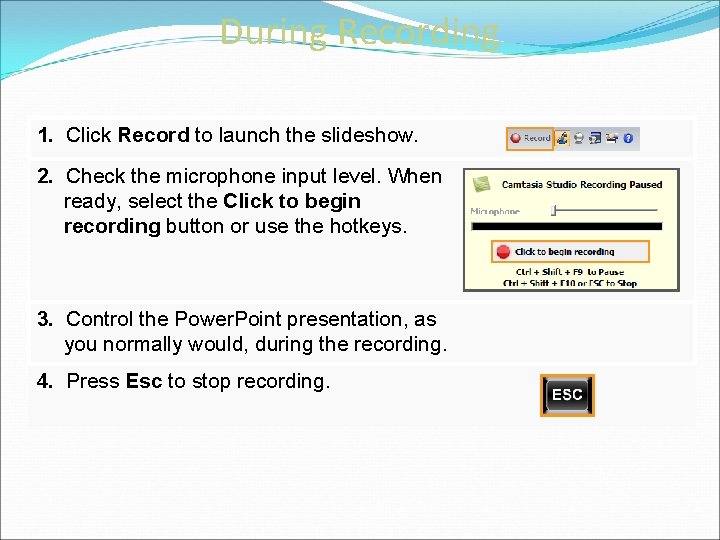
During Recording 1. Click Record to launch the slideshow. 2. Check the microphone input level. When ready, select the Click to begin recording button or use the hotkeys. 3. Control the Power. Point presentation, as you normally would, during the recording. 4. Press Esc to stop recording.
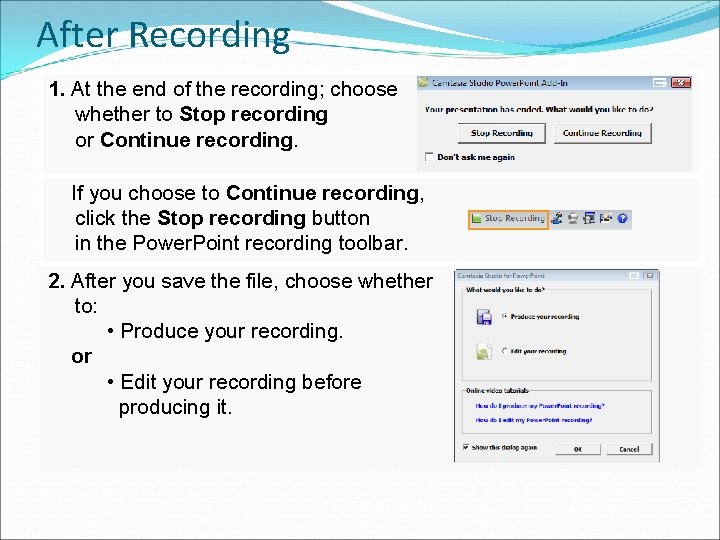
After Recording 1. At the end of the recording; choose whether to Stop recording or Continue recording. If you choose to Continue recording, click the Stop recording button in the Power. Point recording toolbar. 2. After you save the file, choose whether to: • Produce your recording. or • Edit your recording before producing it.
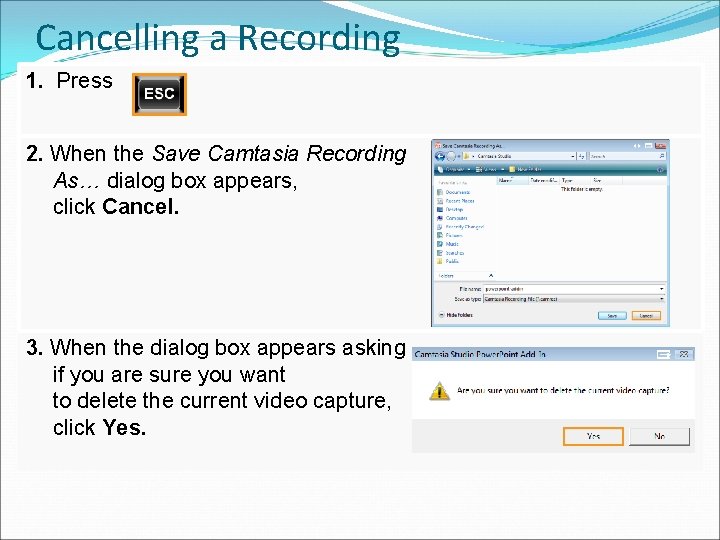
Cancelling a Recording 1. Press 2. When the Save Camtasia Recording As… dialog box appears, click Cancel. 3. When the dialog box appears asking if you are sure you want to delete the current video capture, click Yes.